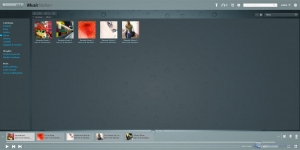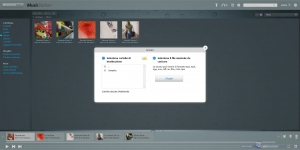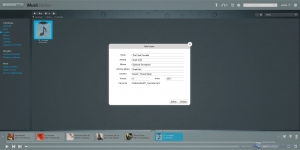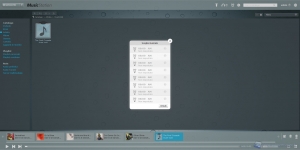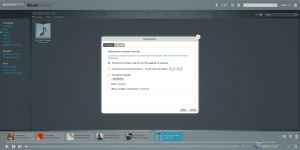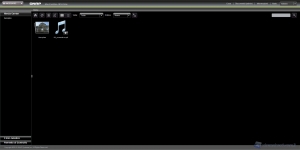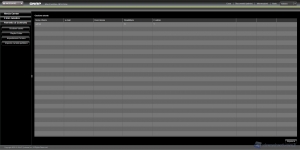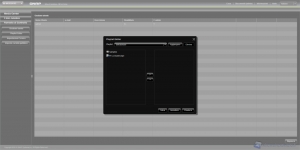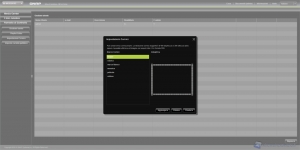QNAP TS-569L: music station & multimedia station
La seconda icona presente sul desktop è quella relativa alla Music Station, applicazione del tutto simile a Photo Station ma come è facile intuire riguarda la gestione dei file audio.
Avviata la Music Station l’applicazione crea la playlist e la libreria di brani presenti all’interno del NAS.
L’interfaccia è molto semplice e chiara, sulla sinistra troviamo la colonna inerente ai filtri di ricerca; possiamo visualizzare i brani ordinati per nome, per artista o per album, proprio come nei classici lettori multimediali.
Nella parte inferiore troviamo la barra di riproduzione con i bottoni utili per stoppare un brano, mandarlo avanti o indietro.
Nella parte alta troviamo una freccetta che ci permette di caricare nuovi brani direttamente sul NAS.
Caricare un brano è molto semplice; scegliamo la cartella di destinazione all’interno del NAS e il brano da caricare sfogliano all’interno del nostro computer.
Dopo di chè, una volta selezionato il brano inseriamone i dati quali nome, autore, genere musiale; finito!
Tra le varie opzioni di questa applicazione notiamo al possibilità di impostare una sveglia che farà suonare un determinato brano e, nella pagina relativa alle impostazioni, abbiamo la possibilità di effettuare scansioni programmate del sistema con l’intento di aggiornare la libreria musicale.
Il Multimedia Station, invece, è un software che racchiude entrambe le funzionalità delle due applicazioni viste in precedenza.
Tale programma, infatti, è un lettore multimediale a 360° in grado di riprodurre filmati, brani audio o visualizzare immagini.
Ovviamente le funzionalità sono ridotte rispetto ai programmi specifici, altrimenti non sarebbe stata giustificabile la presenza dei software precedentemente descritti.
Anche in questo caso l’interfaccia è chiara e semplice, sulla sinistra troviamo informazioni come l’elenco delle cartelle delle immagini, la propria playlist e le impostazioni del “pannello di controllo”, nella parte centrale trovano posto tutti i nostri file multimediali.
Le impostazioni non sono numerose, possiamo gestire gli utenti in grado di utilizzare tale applicazione, editare la propria playlist oppure scegliere l’aspetto grafico del programma modificandone la cornice.